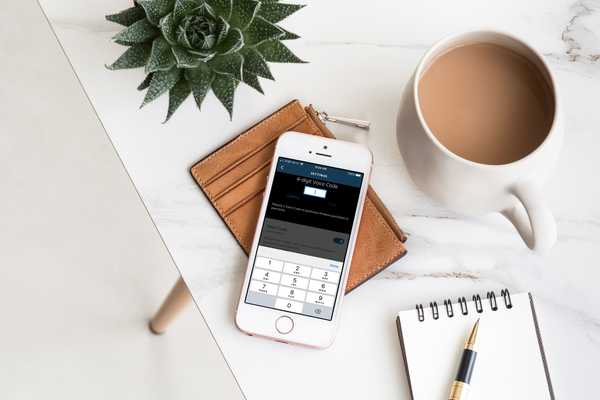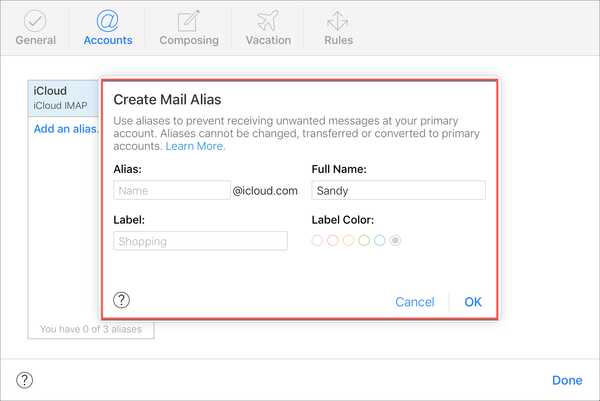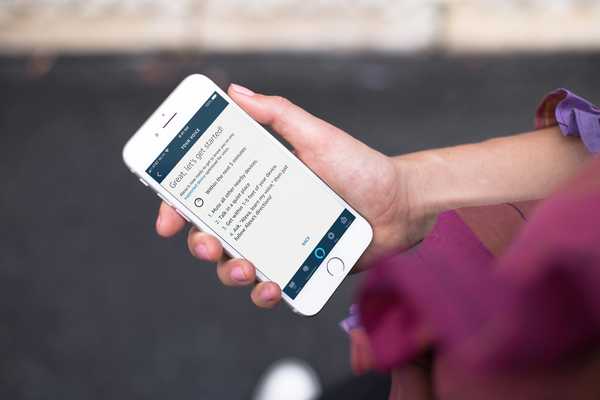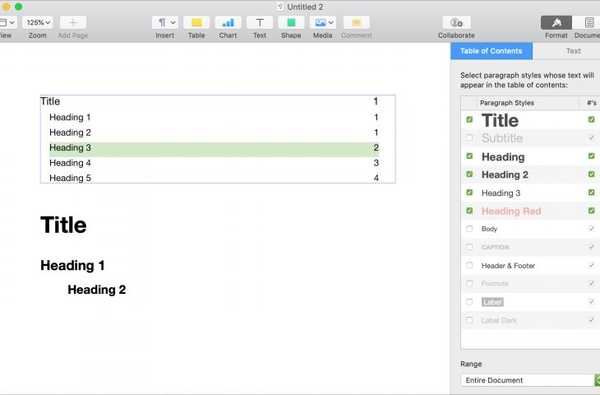

Se stai creando un lungo documento in Pages sul tuo Mac, inserire un sommario è uno strumento utile. Proprio come un libro o un manuale, il sommario aiuta il lettore a passare a varie sezioni visualizzando il numero di pagina.
Quindi, se ti stai chiedendo come farlo, siamo qui per aiutarti. Ecco come creare un sommario in Pages su Mac.
Inserimento del sommario
Apri il tuo documento in Pages e quindi segui questi passaggi per inserire il sommario.
1) Clic Inserire dalla barra dei menu.
2) Sposta in basso a Sommario.
3) Nel menu a comparsa, selezionare il tipo di sommario da inserire. Documento applicherà la tabella all'intero documento, Sezione applicherà la tabella solo alla sezione in cui la stai inserendo, e Alla prossima occasione raccoglierà voci tra un sommario e l'altro, se ne usi più di uno.

Formattazione del sommario
Una volta inserito il sommario, è possibile decidere quali stili di testo utilizzare per esso.
Assicurati che la tabella sia selezionata e che tu possa vedere Sommario nella barra laterale destra. Se la barra laterale è chiusa, fai clic su Formato in alto a destra per aprirlo.
Qui è possibile selezionare e deselezionare gli stili che si desidera utilizzare. Ricorda solo che dovrai applicare gli stili scelti al testo del documento affinché vengano visualizzati nel sommario.

Creazione del sommario
Ora che hai inserito e formattato il sommario, il resto è facile. Man mano che applichi gli stili al testo nel documento, Pages creerà automaticamente e aggiornerà la tabella per te.
Uno dei modi più semplici per applicare gli stili di testo è mantenere aperta la barra laterale. Durante la digitazione del testo, verranno visualizzate le opzioni di formattazione del testo. Quando desideri applicare uno stile affinché l'elemento appaia nel sommario, seleziona la freccia in alto e seleziona il tuo stile.

Avvolgendolo
Inserire e utilizzare un sommario in Pages non potrebbe essere più semplice. Questa è una funzionalità dell'app che ritieni utile? Facci sapere!
E, per ulteriori tutorial su Pages, scopri come visualizzare il conteggio delle parole nel tuo documento o come puoi usare Pages come un teleprompter sul tuo dispositivo iOS.